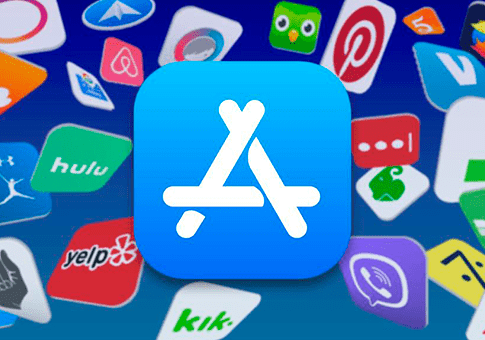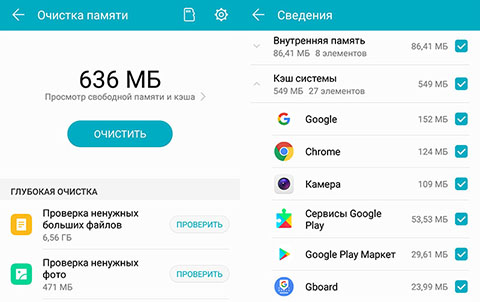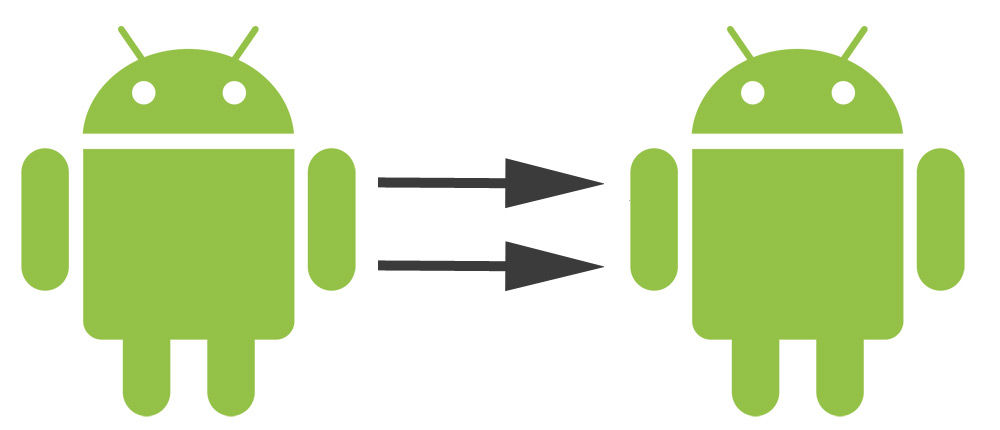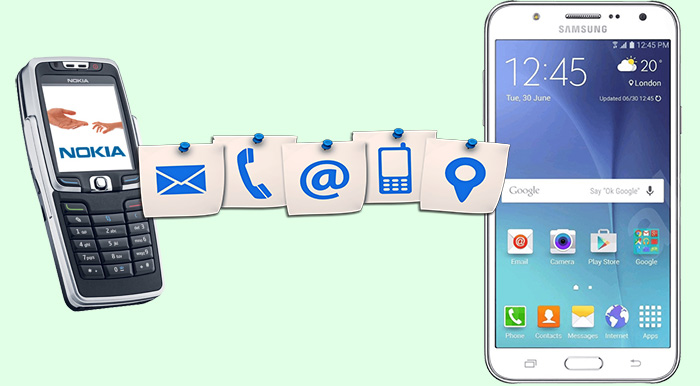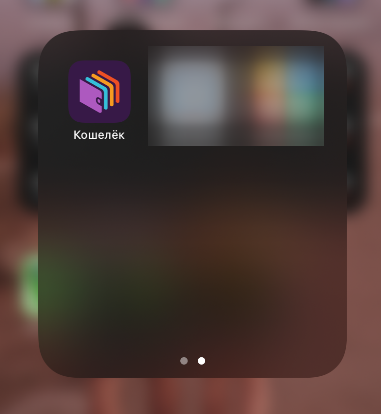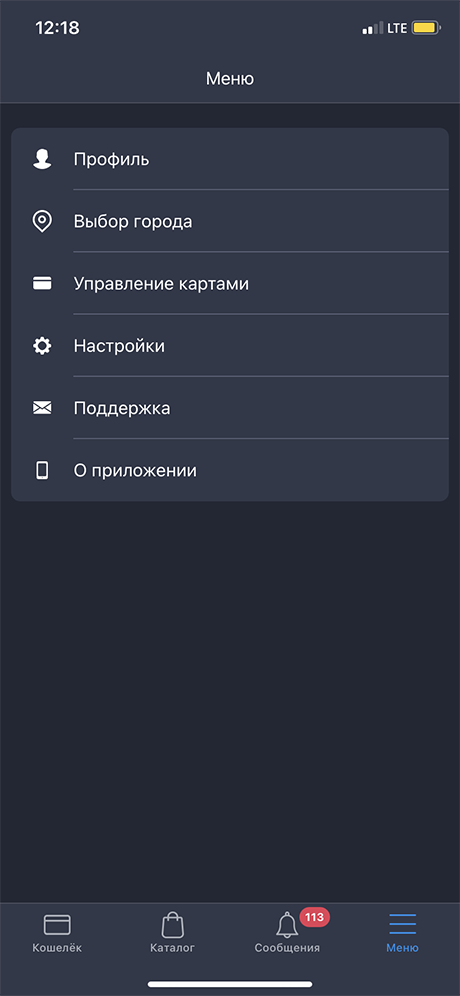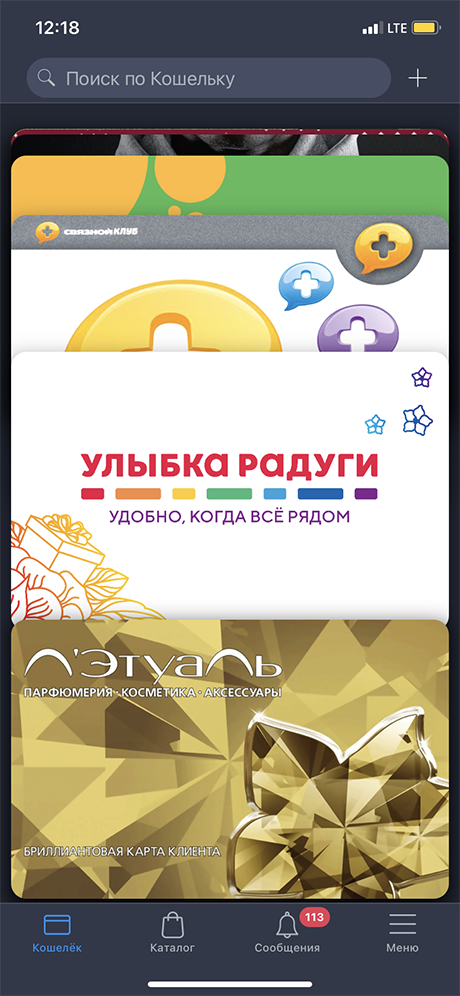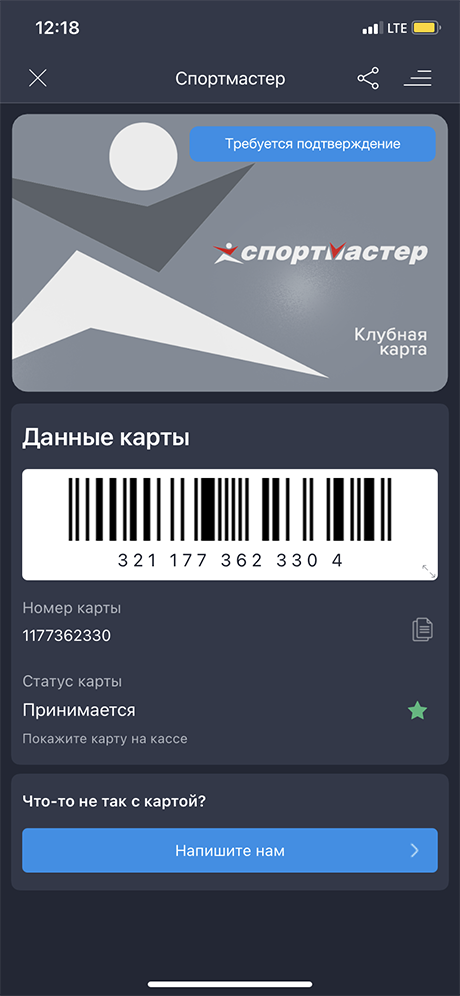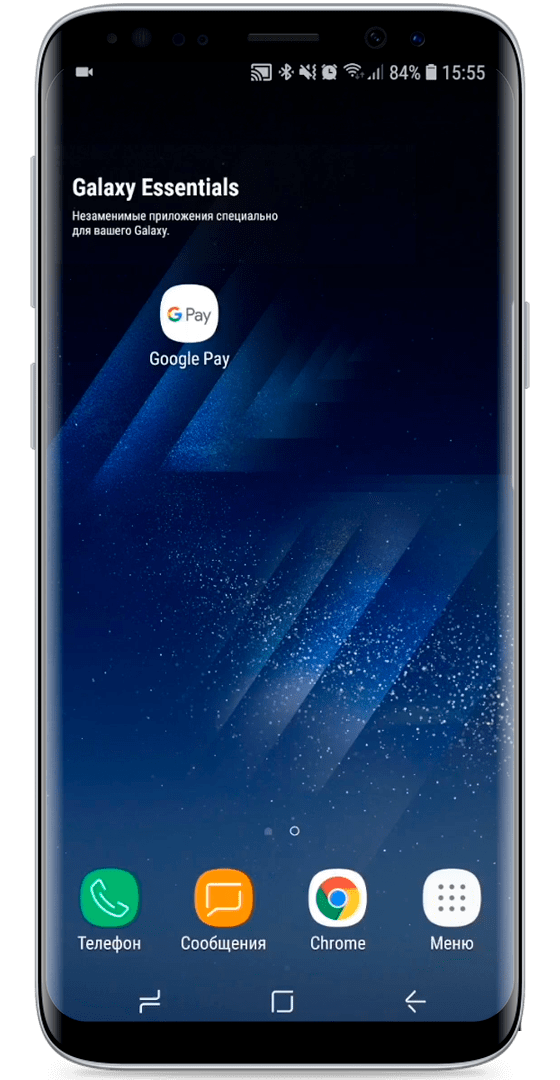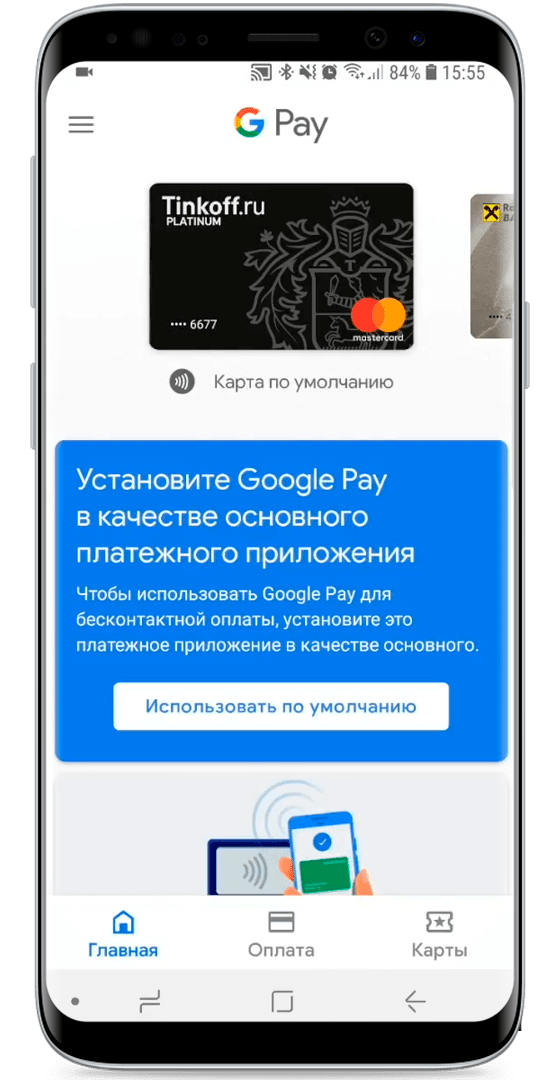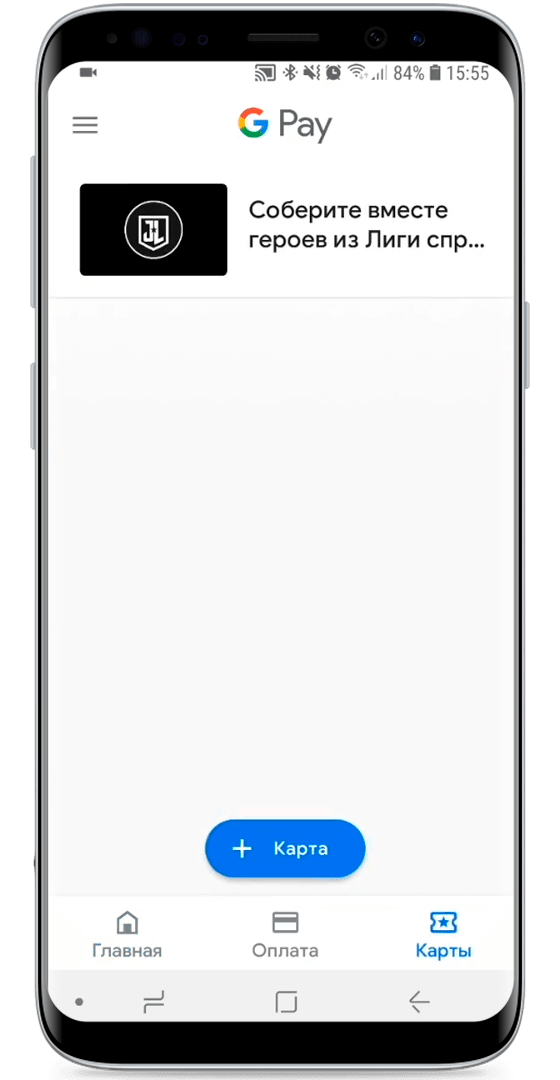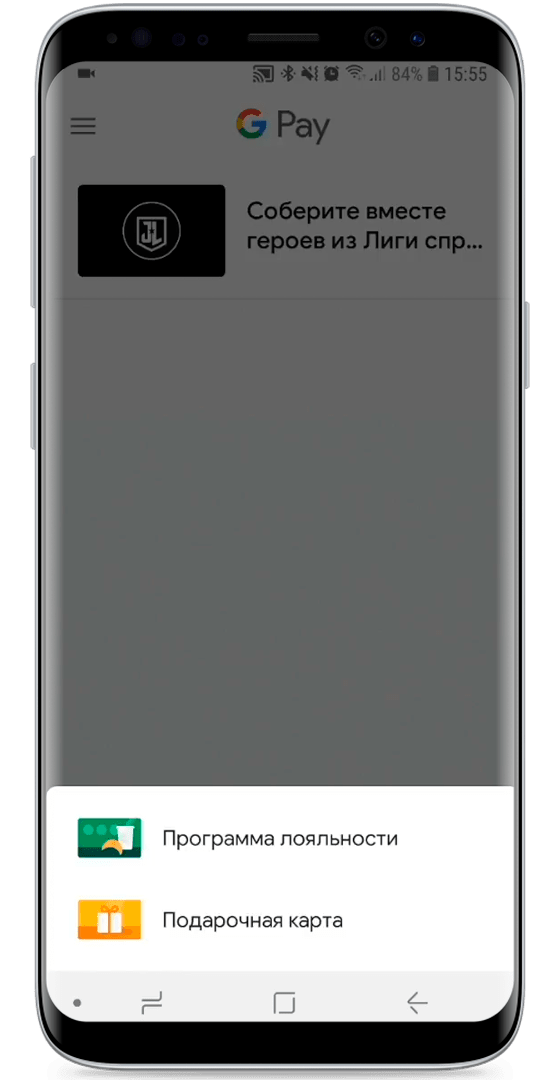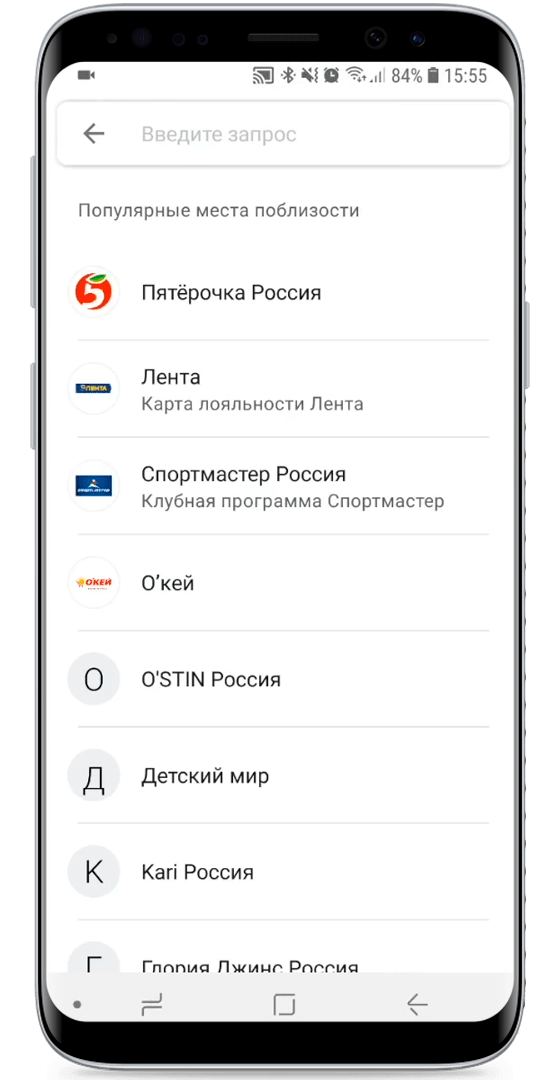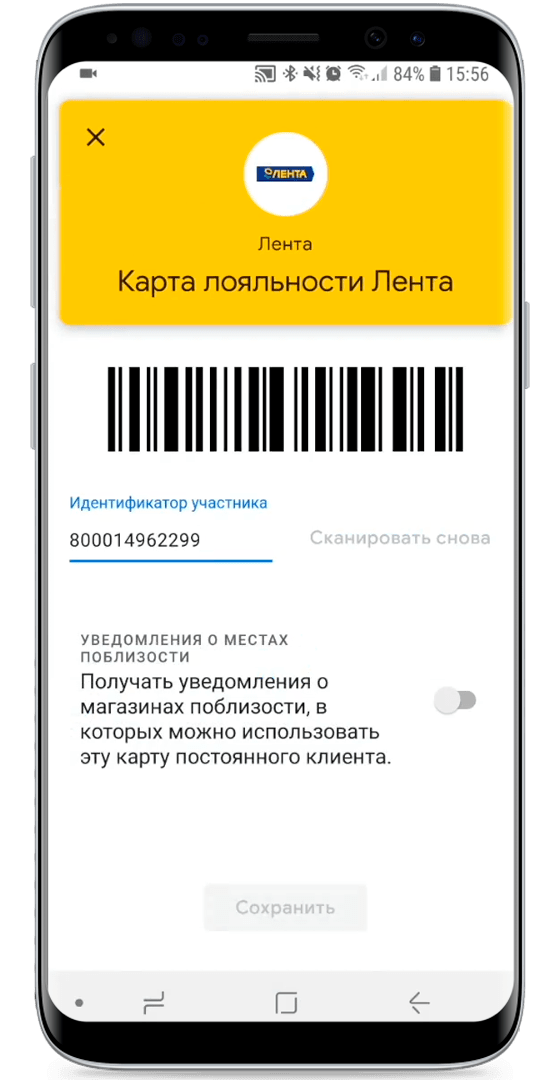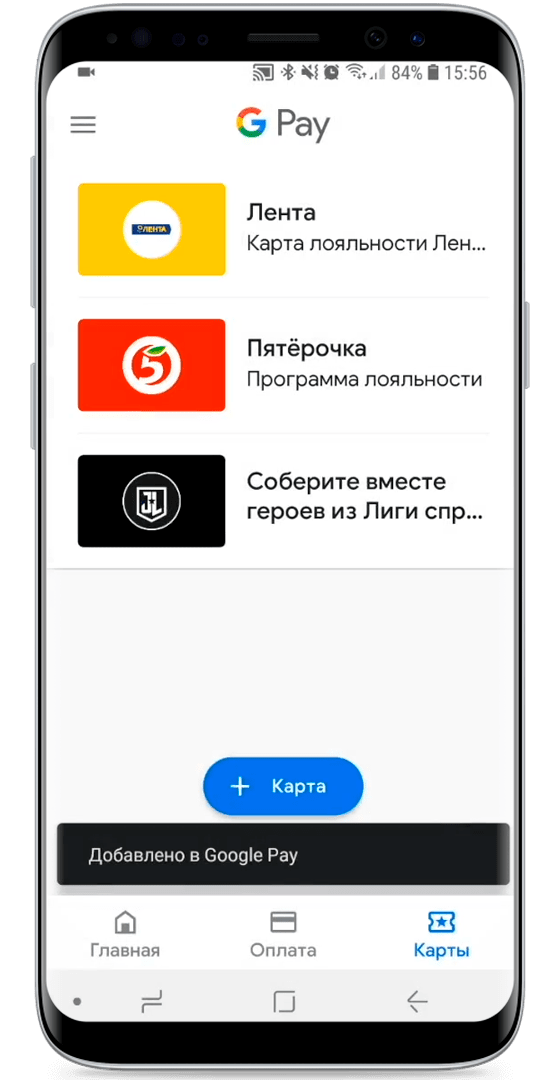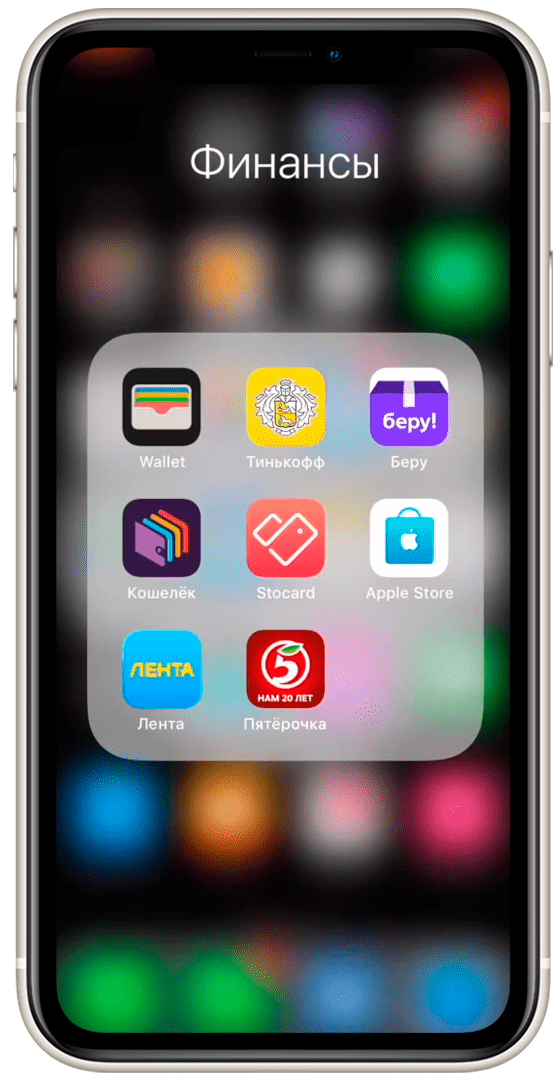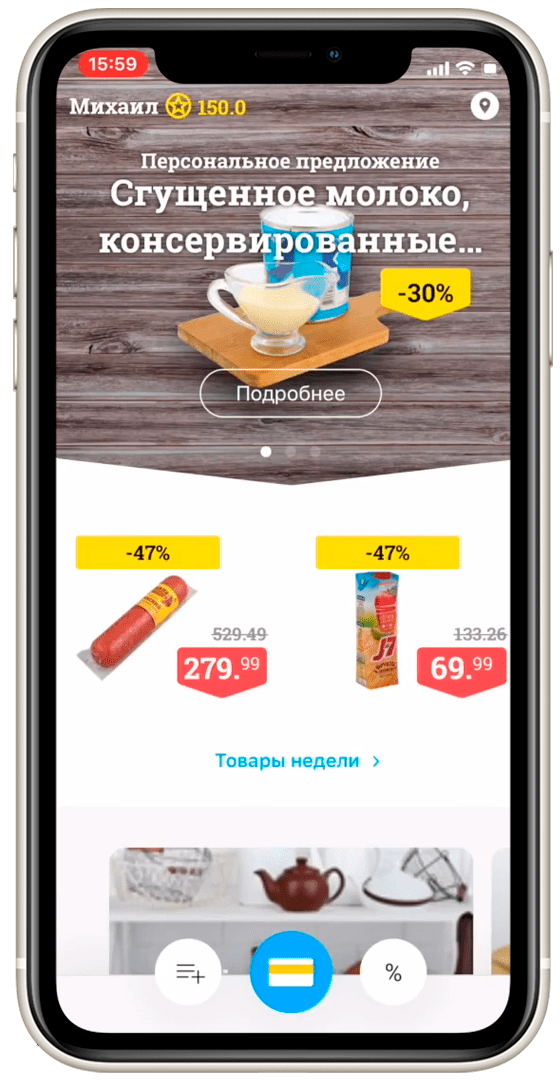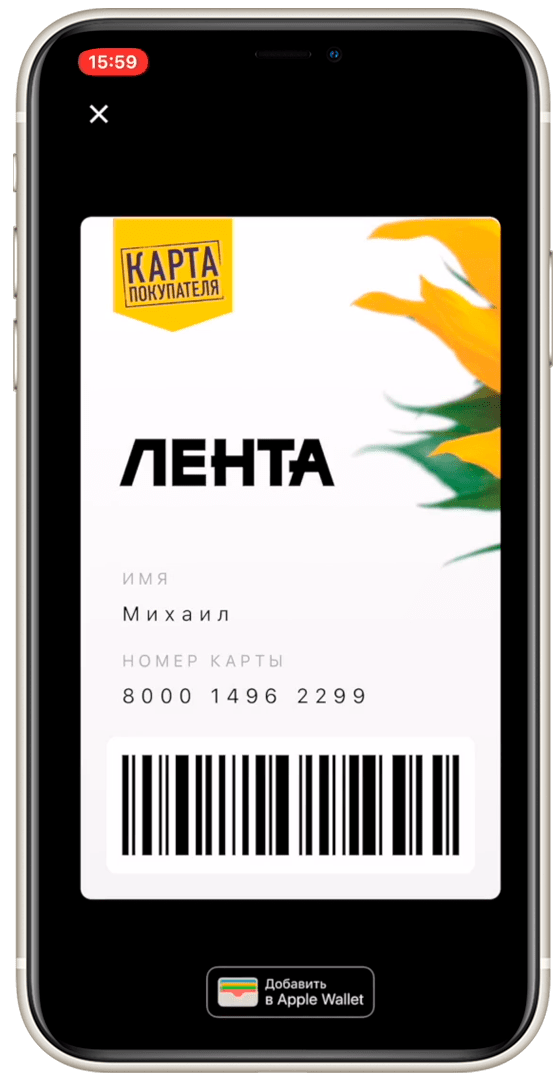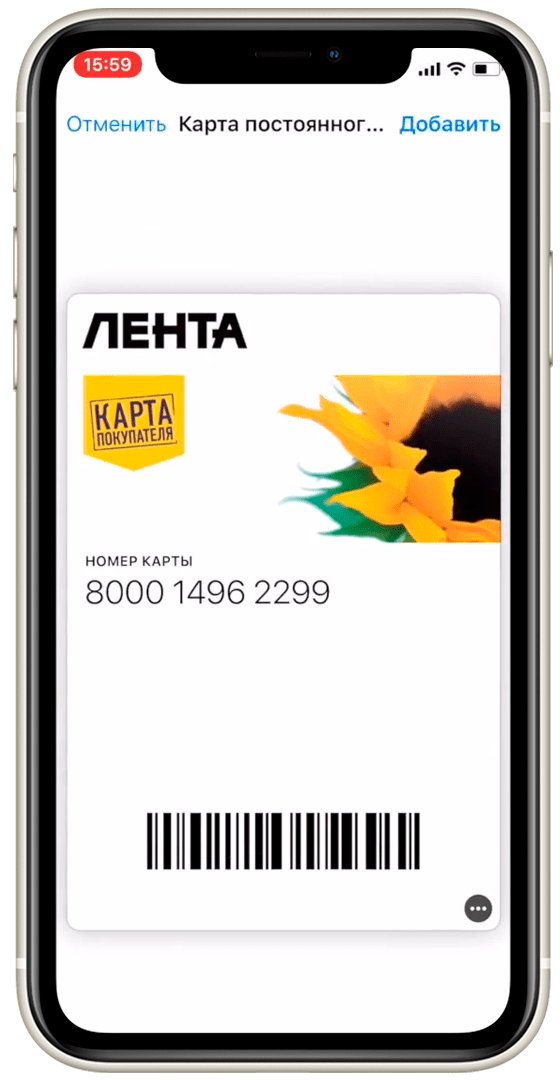Официальные приложения для скидочных и дисконтных карт на телефон
Начну с предыстории. Недавно я пошел в магазин и стоя на кассе, уставший, вечером, держа в руках мобильный телефон, кассир попросил меня предъявить скидочную карту. Я сказал что ее нет, просто не желая лезть в карман, доставать кошелек и эту самую карту в нем, чтобы получить какую-то скидку. Я просто оплатил, и вышел. Когда я пришел домой и взглянул на чек, то понял, что предъявив карту, я бы заплатил примерно на 500 рублей меньше, что меня и с подвигло сделать данную публикацию. Сегодня распишу, как максимально удобно организовать хранение ваших скидочных и дисконтных карт у себя в мобильном телефоне?
Содержание:
- Скидочные карты в телефоне
- Как добавить скидочную карту в приложении кошелек
- Как добавить скидочные карты в телефон Андроид
- Как добавить скидочную карту в Wallet?
Скидочные карты в телефоне
Раньше, как вы все знаете, все пользовались портмоне, картхолдерами, кошельками, чтобы хранить свои банковские и скидочные карты. Но таскать с собой такую кучу пластика не очень удобно, да и каждый раз, в разных магазинах приходится искать нужную карту, предъявлять кассиру, потом убирать обратно.
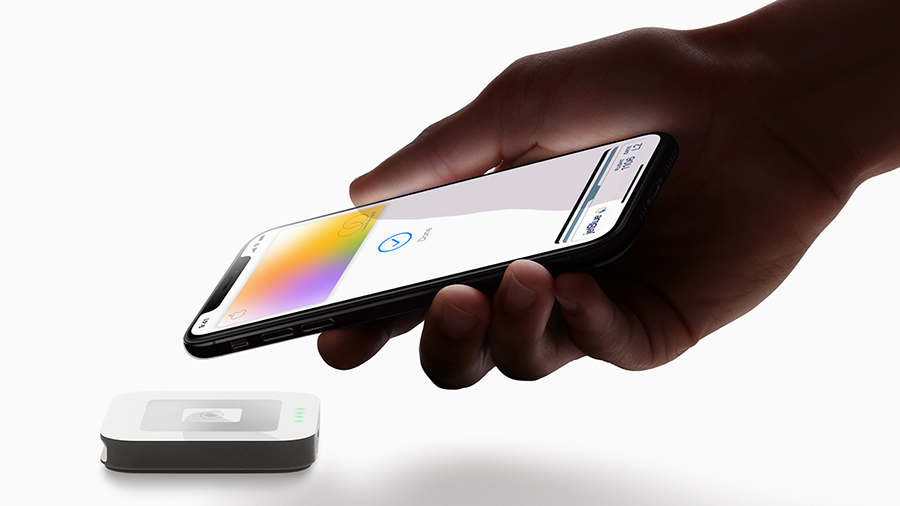
Теперь, с развитием мобильных технологий, магазины выпускают свои собственные мобильные приложения с возможностью добавления этих самых карт в данное приложение. Но это опять же, не совсем удобно, так как вам:
- приходится лезть в мобильное устройство и искать эти самые мобильные приложения;
- авторизоваться (иногда с полноценным вводом логина и пароля) в личном профиле сервиса.
Некоторые разработчики тоже сочли такой подход неудобным, поэтому сделали собственные приложения, позволяющие хранить все свои дисконтные и скидочные карты в одном месте.
Но опять же, это сторонняя разработка. Да она более удобна для тех, кто не сторонится ставить на свой гаджет полезные приложения. Но для привыкших к использованию всего функционала из коробки все равно это не совсем то, что хотелось. Я же хотел сейчас вам донести, что сегодня можно без особых проблем добавить свои скидочные и дисконтные карты в стандартные приложения от Google и Apple. Это Google Pay и Apple Wallet.
Как добавить скидочную карту в приложении кошелек
Скачать мобильное приложение «Кошелек» и добавить карту магазина.
- скачайте приложение «Кошелек» и авторизуйтесь в нем;
![]()
- войдите в личный кабинет (завести его можно при регистрации в приложении);
![]()
- добавьте карту, которой Вы планируете пользоваться.
![]()
-
Перед оплатой в магазине, предъявите штрих-код карты магазина.
![]()
Как добавить скидочные карты в телефон Андроид
С добавлением скидочных карт в Android через Google Pay все просто и не нужно делать никаких лишних действий:
- зайдите в приложение Google Pay;
![]()
- нажмите на кнопку "Карты";
![]()
- выберите "Добавить карту";
![]()
- кликайте "программа лояльности";
![]()
- в списке выберите (можно по поиску из перечня магазинов), какую карту вы хотите добавить;
![]()
- затем наведите камерой на штрихкод карты и карта автоматически подтянется в приложении;
![]()
- жмите "Сохранить";
![]()
-
готово.
![]()
Вводить никаких данных не нужно, авторизоваться тоже не нужно. Карта подтянется и отобразится в разделе "Карты".
Как предъявить карту в Android?
Перед оплатой покупки на кассе, вы можете:
- Открыть стандартное приложение.
- Выбрать карту и показать штрихкод кассиру.
- Тот направиь устройство, считывающее штрих-код, на карту в телефоне, и автоматически подтянет дисконт к вашей покупке.
- Затем можете приступать к оплате.
Как добавить скидочную карту в Wallet?
С айфоном все немного посложнее, так как вам нужно будет скачать мобильное приложение магазина, карту которого вы хотите добавить в Apple Wallet iPhone:
- скачайте приложение нужного магазина и авторизуйтесь в нем;
![]()
- войдите в личный кабинет (завести его можно при регистрации в приложении);
![]()
- добавьте в приложение карту, которая у вас есть (или создайте новую, если такая опция у вас есть);
![]()
- в левом верхнем углу (или в другой части интерфейса) будет маленькая кнопка Wallet, жмите ее, затем жмите "Добавить";
![]()
- готово, карта введена в кошелек айфона.
Как предъявить карту iPhone?
Здесь все просто:
- Сделайте двойное нажатие по кнопке вызова Apple Pay.
- Там, где появляется карта оплаты, нажмите внизу, чтобы подтянуть остальные карты.
- Они все отобразятся в одной ленте.
- Выбирайте нужную карту и отдайте на сканирование штрих кода кассиру.
- После этого переключаетесь на свою банковскую карту и тут же оплачиваете.
Вот так вот просто можно иметь под рукой весь свой дисконт, наряду с платежными картами под защитой своего смартфона и софта от Google и Apple, а не сторонних разработчиков.
Читайте также: